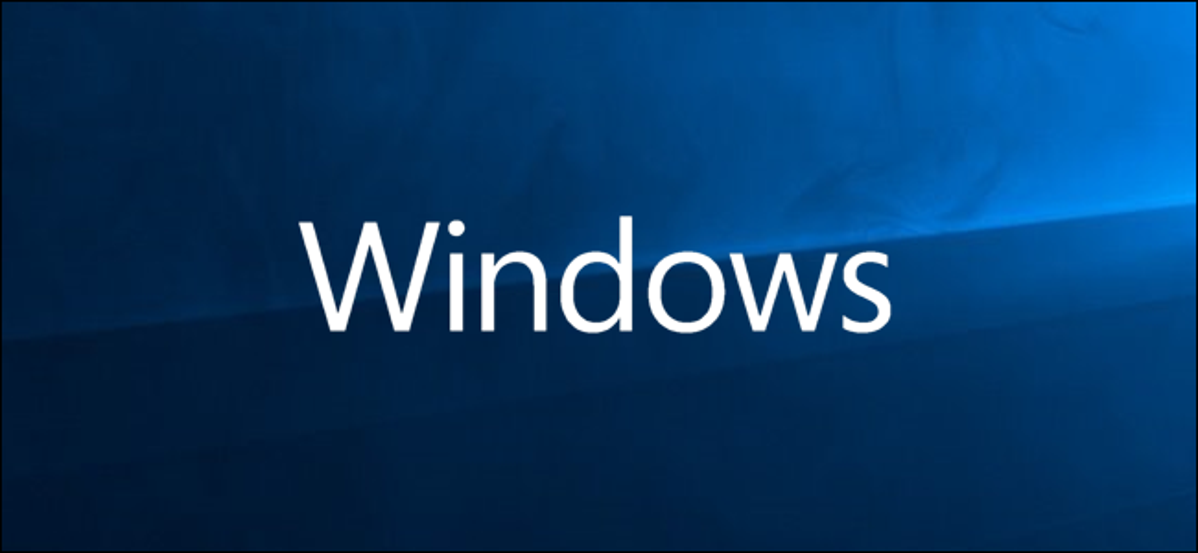
Menu Item Baru di File Explorer memungkinkan Anda membuat file baru di folder saat ini, tetapi Anda mungkin tidak pernah menggunakan beberapa opsi. Berikut cara menghapus entri yang tidak diinginkan dari daftar.
Anda dapat mengakses menu Item Baru dengan mengklik opsi tombol “Item baru” saat Anda berada di folder File Explorer.
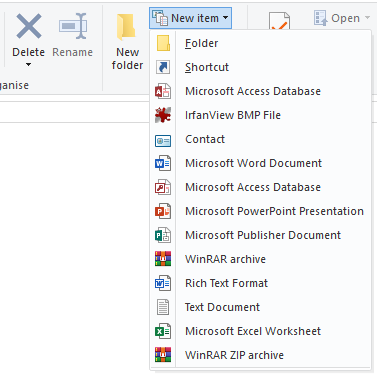
Anda juga dapat mengaksesnya dengan mengklik kanan area kosong di folder dan kemudian menunjuk ke opsi “Baru” pada menu konteks yang muncul.
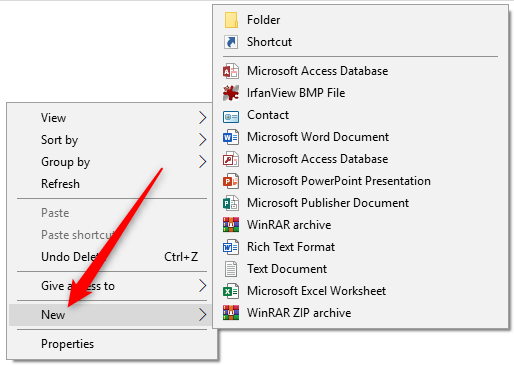
Beberapa program akan menambahkan jenis file baru ke menu ini secara otomatis, yang dapat mengacaukan menu jika Anda tidak akan pernah menggunakannya. Untuk menghapus entri, Anda harus masuk ke Windows Registry dan menghapus entri.
TERKAIT: Cara Membersihkan Menu Konteks Windows Anda yang Berantakan
Peringatan Standar: Editor Registri adalah alat yang ampuh dan penyalahgunaannya dapat membuat sistem Anda tidak stabil atau bahkan tidak dapat dioperasikan. Ini adalah peretasan yang cukup sederhana, dan selama Anda mengikuti petunjuknya, Anda seharusnya tidak mengalami masalah. Karena itu, jika Anda belum pernah menggunakannya sebelumnya, pertimbangkan untuk membaca tentang cara menggunakan Editor Registri sebelum memulai. Dan pasti buat cadangan Registry (dan komputer Anda! ) sebelum melakukan perubahan.
Iklan
Buka Registry Editor dengan menekan Start dan ketik “regedit.” Tekan Enter untuk membuka Registry Editor dan izinkan untuk membuat perubahan pada PC Anda.
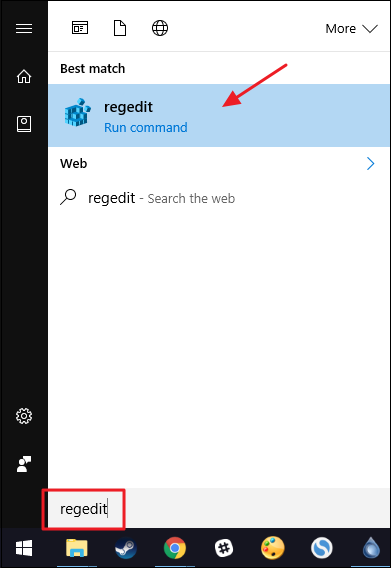
Di bilah sisi kiri Editor Registri akan menjadi kunci tingkat atas bernama HKEY_CLASSES_ROOT.
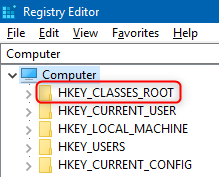
Semua jenis file disimpan di sini. Kita akan menghapus jenis file “Kontak” dari menu Item Baru. Perluas kunci HKEY_CLASSES_ROOT dengan mengklik panah di sebelahnya dan kemudian gulir ke bawah untuk menemukan ekstensi file yang ingin Anda hapus dari menu Item Baru (dalam kasus kita, ini adalah “.contact” untuk file Kontak).
Perluas kunci itu, dan Anda akan melihat subkunci yang disebut “ShellNew.”
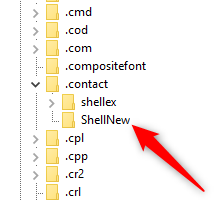
Klik kanan kunci ini dan klik “Hapus” pada menu konteks.
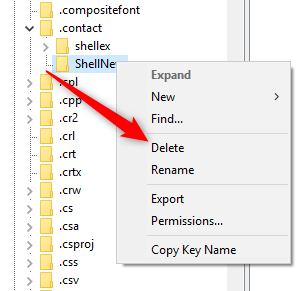
Pesan konfirmasi akan muncul. Jika Anda yakin ingin menghapus jenis file dari menu Item Baru, klik “Ya.”
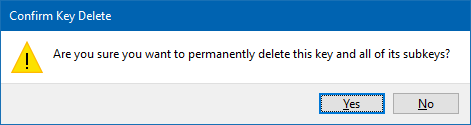
Iklan
Dan itu saja. Jenis file—dalam hal ini, jenis file Kontak—tidak lagi ada di menu Item Baru.
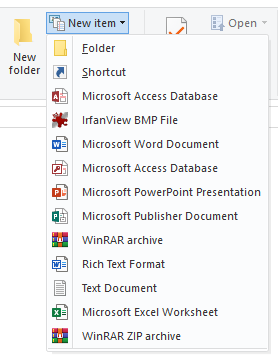
Jika Anda salah menghapus sesuatu, Anda dapat menambahkannya kembali, meskipun Anda harus membuat file template terlebih dahulu. Ini biasanya sesederhana membuat file kosong dan menggunakannya, tetapi lihat panduan kita untuk instruksi lengkapnya.